Chúng ta sẽ nhờ tới tiện ích mở rộng PhotoShow. Nó không chỉ hỗ trợ phóng to, tải thumbnail ảnh video YouTube mà của hàng trăm dịch vụ khác nữa.
PhotoShow hữu ích khi bạn lướt web mua sắm muốn nhìn rõ ràng hình ảnh sản phẩm chỉ băng cách rê chuột mà không phải bấm vào. Sau đó, bạn có thể tải về bằng phím tắt dễ nhớ và đơn giản.
PhotoShow hoạt động trên hàng trăm trang web. Cụ thể.
– Hình ảnh/Thiết kế/Đồ họa:
123rf, 500px, ArtStation, Behance, DeviantArt, Dribbble, Flickr, Pinterest, pixiv, POCO, WikiArt.
– Mua sắm/Dịch vụ/Giao dịch:
1-day, Alibaba, AliExpress, Alimama, Amazon, Apple, Best Buy, Briscoes, DHgate, eBay, Etsy, Google Play, JD, Kmart, Myprotein, Newegg, noel leeming, PBTech, suning, Taobao, Target, TheMarket, thewarehouse, Tmall, Torpedo7, Trade Me, TreatMe, Walmart, warehouse stationery, Yelp.
– Tìm kiếm/Kiến thức/Trải nghiệm:
Baidu, Bing, GitHub, Quora, Wiki.
– Mạng xã hội:
Facebook, Imgur, Instagram, Qzone, Reddit, Tumblr, Twipu, Twitter, Sina weibo.
– Video:
bilibili, YOUKU, YouTube.
Trong danh sách có thể thấy thiếu vắng Google nhưng PhotoShow có thể bổ sung hoặc nhiều trang web khác trong tươn lai.
PhotoShow dễ sử dụng, bạn làm theo như sau.
Bước 1: Trước tiên, bạn cài đặt PhotoShow vào trình duyệt.
Bước 2: Cài đặt xong, bạn mở trang web được hỗ trợ (nếu biểu tượng extension có màu xám là không hỗ trợ).

Chẳng hạn YouTube, bạn rê chuột lên thumbnail của video thì PhotoShow sẽ phóng to vào cạnh trái/phải. Điều này áp dụng với ảnh đại diện hay bất kỳ video, hình ảnh trên YouTube.
Nếu bạn muốn lưu ảnh, có hai cách:
– Bấm chuột phải lên thumbnail ảnh > PhotoShow > Save HD image.
– Rê chuột lên ảnh > bấm phím S.

Trong trình đơn chuột phải của PhotoShow còn hỗ trợ mở ảnh trong tab mới và sao chép URL độ phân giải cao của hình ảnh.
Bước 3: PhotoShow có hỗ trợ phím tắt để bạn điều khiển khi xem ảnh.
– Esc: Đóng trình xem ảnh phóng to.
– Shift + Ctrl + ←: Xoay ảnh ngược chiều kim đồng hồ.
– Shift + Ctrl + →: Xoay ảnh theo chiều kim đồng hồ.
– ↑ / → / ↓ / ←: Cuộn lên / phải / xuống / trái.
– PGUp / PGDn: Cuộn lên / xuống theo chiều cao hình ảnh có thể nhìn thấy.
– Home / End: Cuộn lên trên cùng / xuống dưới cùng.
– M / L / A / P: Chuyển chế độ xem.
– Tab: Mở hình ảnh độ nét cao trong tab mới.
– S: Lưu hình ảnh độ nét cao.
– C: Sao chép địa chỉ hình ảnh độ nét cao.
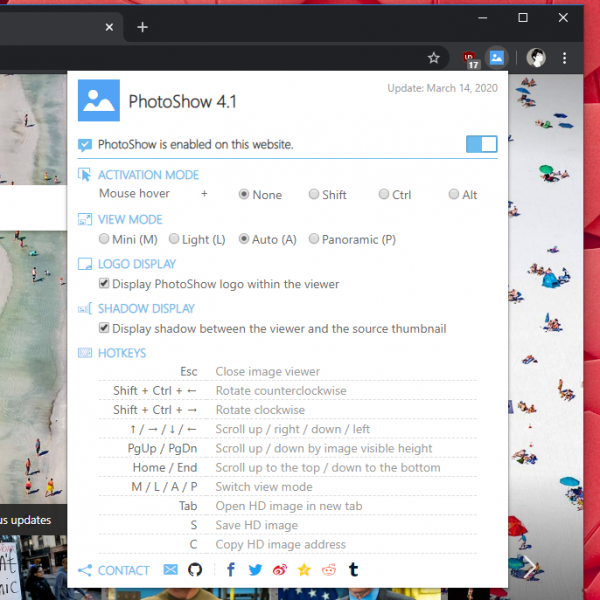
Trong chế độ xem của PhotoShow, mặc định là A (kích thước trình xem lớn).
- M: Kích thước trình xem nhỏ.
- L: Kích thước trình xem trung bình.
- P: Giống như kính lúp, xem chi tiết từng vùng ảnh khi di chuyển chuột.

Lưu ý: Nếu bạn muốn vô hiệu tính năng PhotoShow trên trang web được hỗ trợ thì bấm vào biểu tượng extension trên thanh công cụ > tắt PhotoShow is enabled on this website.
